dus je vraagt je af hoe je kontakt 5 In fl studio installeert?
laat me tonen hoe dat te doen in 5 basisstappen:
- zorg ervoor dat Kontakt 5 lokaal is geïnstalleerd
- Open de plugin manager in FL studio
- stel de zoekmap voor Kontakt 5
- Scan de plugin lijst
- Lokaliseer kontakt 5 in de plugin lijst
Plus Ik zal je een bonus stap laten zien hoe je het kunt instellen zodat Kontakt gemakkelijk toegankelijk is.
laten we het doen!
stap één-zorg ervoor dat u Kontakt 5 van Native Access-toepassing
hebt geïnstalleerd wanneer u de Native Access-toepassing opent, krijgt u te zien welke apps lokaal op uw systeem zijn geïnstalleerd. Controleer dus of Kontakt lokaal op uw machine is geïnstalleerd.
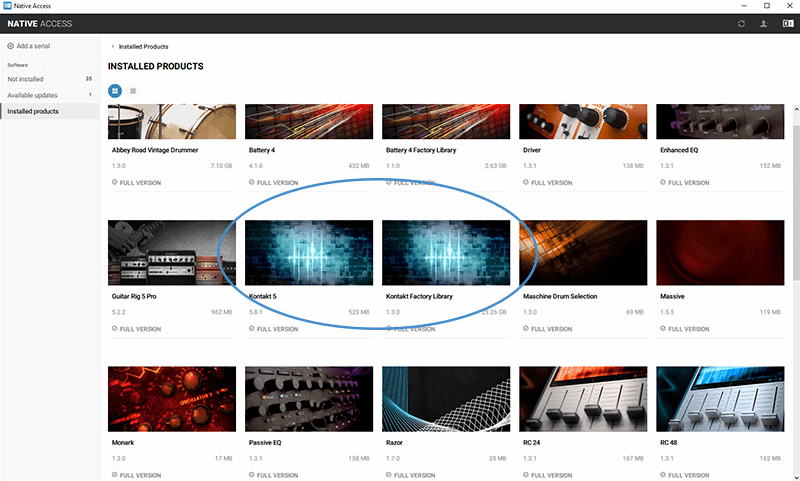
zodra u bevestigt dat u op het pictogram Kontakt klikt. Dit opent een zijpaneel aan de rechterkant van uw scherm dat een paar tabbladen toont. Klik op het tweede tabblad, dat is het installatiepad. Maak een notitie van waar de 64 bit VST installatie pad is op.
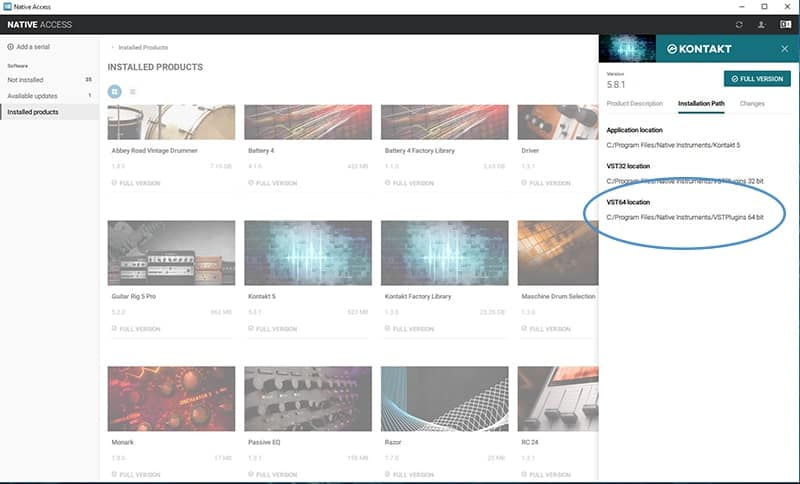
u zult dit pad moeten onthouden voor stap drie.
stap twee: Open de plugin manager in fl studio
dus nu u hebt bevestigd dat kontakt op uw machine is geïnstalleerd en u het padadres voor de 64 bit VST hebt gekopieerd, open FL Studio.
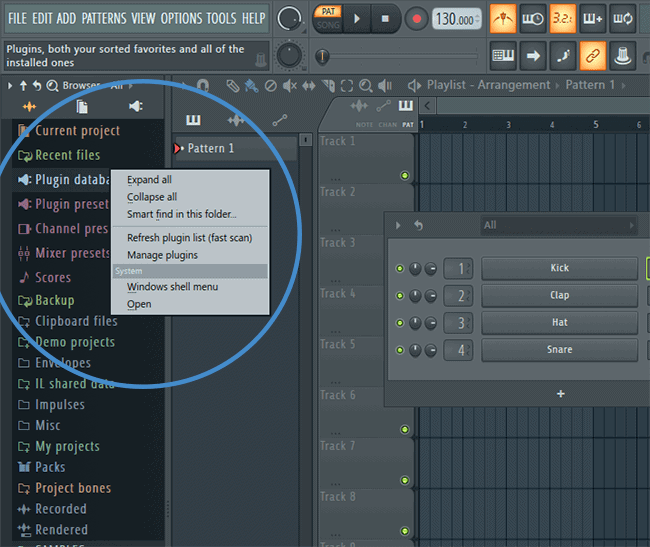
om toegang te krijgen tot de Plugin Manager, klik met de rechtermuisknop op het Plugin Database menu-item aan de linkerkant van uw scherm in Fl studio. Selecteer vervolgens de optie plugins beheren. Dit zal het venster plugin manager openen.
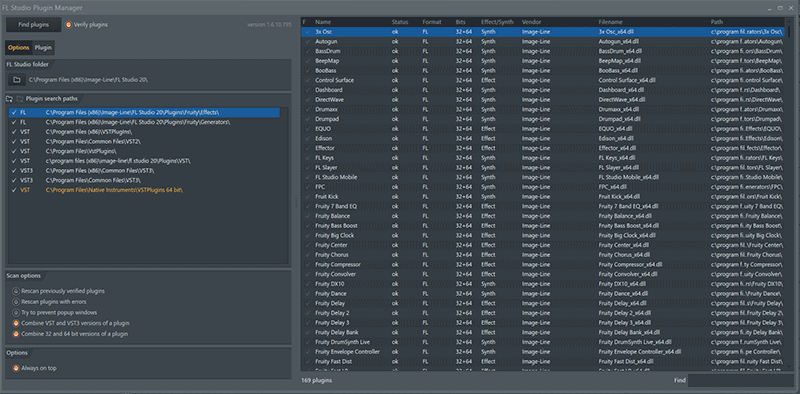
opmerkingen: als u het menu aan de linkerkant van het venster niet ziet, drukt u op Alt+F8.
Stap drie-Stel de zoekmap in voor FL Studio
dus nu we het venster Fl Studio Plugin Manager geopend hebben, laten we het zoekpad instellen voor FL Studio om Kontakt te vinden.
klik op het mappictogram in het menu zoekpaden voor Plugins.
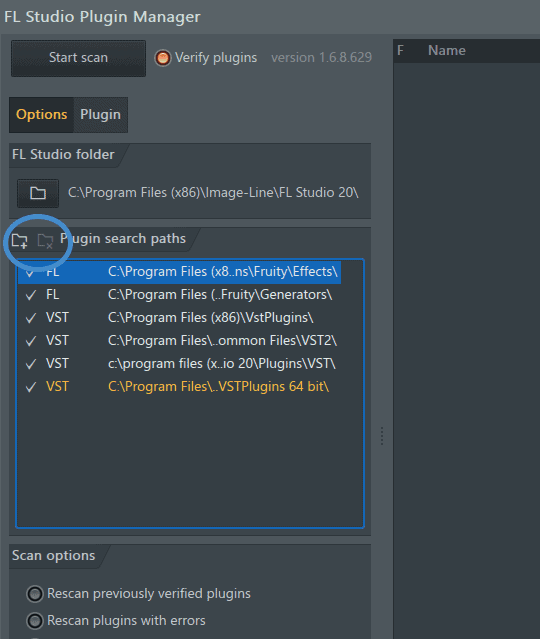
vervolgens wilt u naar de map navigeren die u eerder hebt gevonden vanuit de Native Access-toepassing.
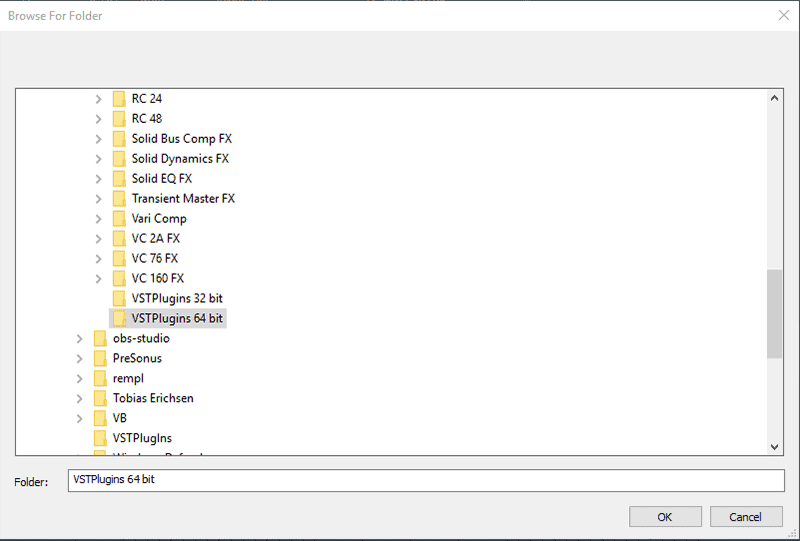
zodra u naar de 64bit VST map voor Kontakt hebt genavigeerd, klikt u op OK.
Stap vier-Scan de plugin lijst opnieuw
dus nu we FL Studio hebben verteld waar te zoeken naar de nieuwe kontakt plugin, moeten we make FL Studio scan alle mappen opnieuw om de nieuwe te vinden.
klik op de knop Plugins Zoeken linksboven in het venster pluginbeheer.
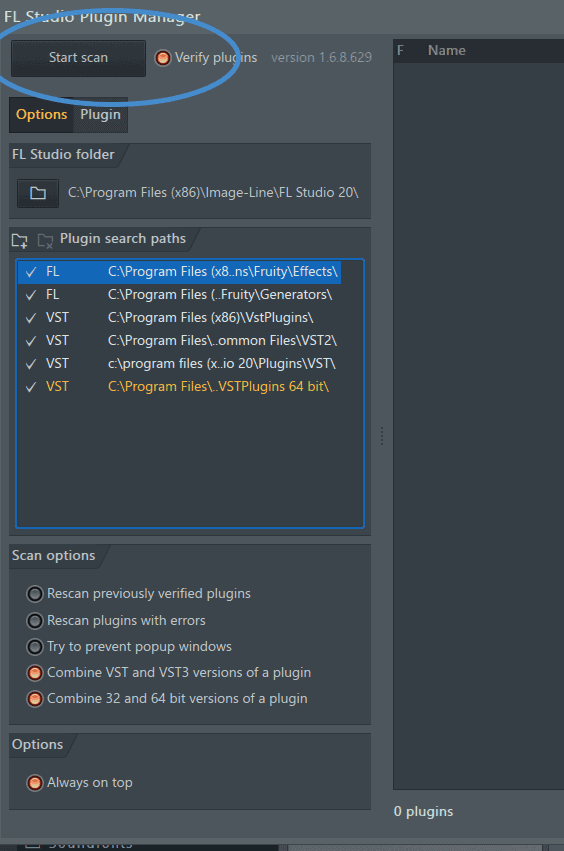
dit proces zal een tijdje duren, dus wees geduldig.
als het klaar is, moet u Native Instruments Kontakt zien verschijnen als een nieuwe plugin. Je weet dat het nieuw is omdat de tekst aan de rechterkant van het venster in het geel staat als je naar beneden scrolt.
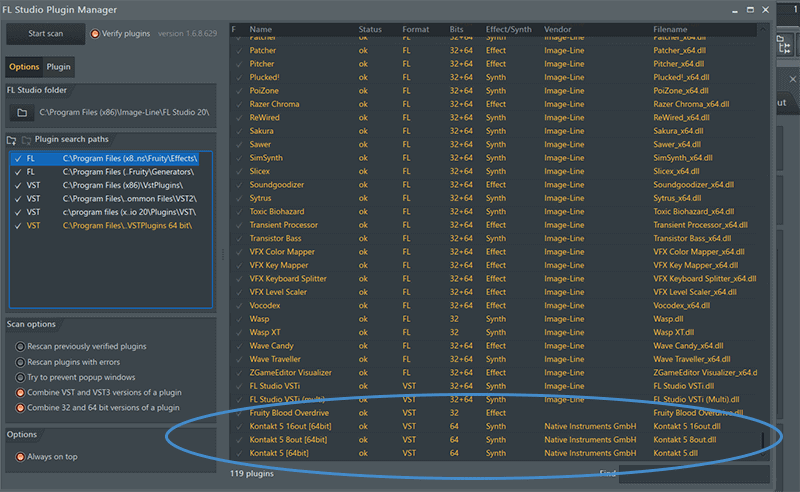
zodra u hebt bevestigd dat FL Studio nu de nieuwe plugin heeft gevonden, kunt u het Plugin Manager venster sluiten.
Stap vijf-Zoek de nieuwe Plugin
dus nu u terug bent in het hoofdvenster van FL Studio moeten we de nieuwe plugin vinden.
in het menu aan de linkerkant van het venster vindt u de regel die zegt Plugin Database.
klik erop.
klik vervolgens op geïnstalleerd.
nu zou u nieuw moeten zien als een optie.
Zoek de kontakt-plugin uit deze lijst.
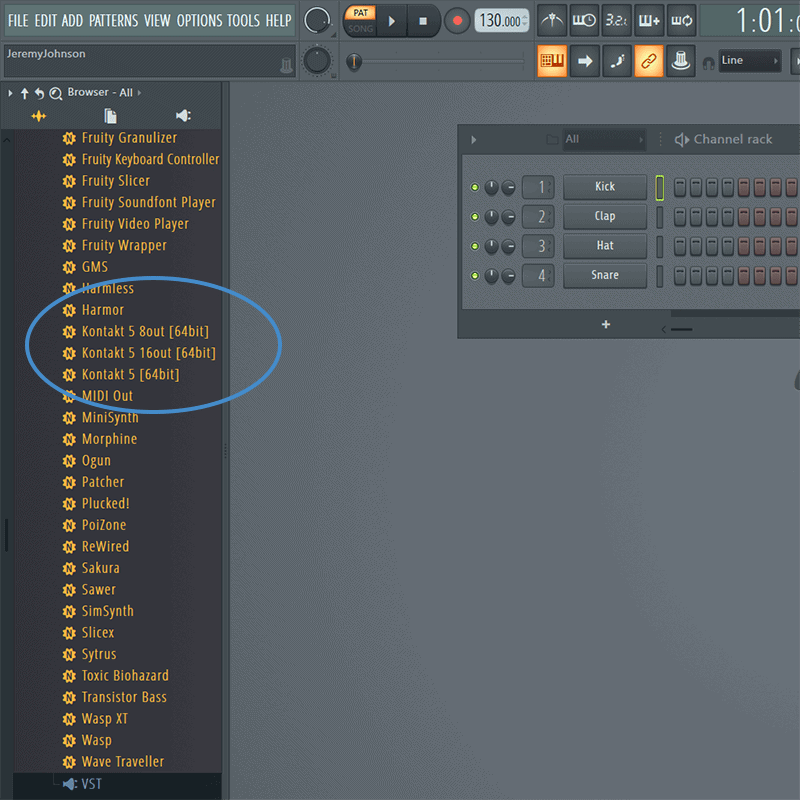
druk op de F6-toets om het Kanaalrek te openen.
sleep de kontakt-plugin naar het kanaalrek.
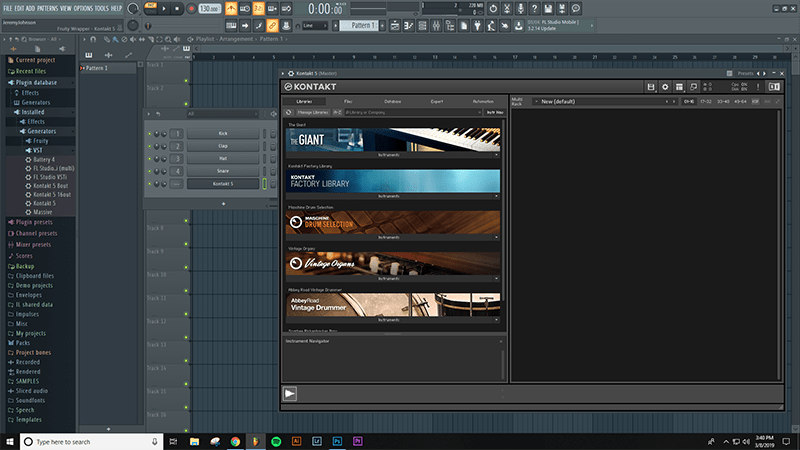
en nu hebt u Konakt geïnstalleerd in FL Studio.
maar we gaan nog een stap verder in de bonus sectie.
BONUS
in het linker menu, onder de plugin database, klik op generators.
klik nu op Samplers.
dit opent een sectie en u zou enkele afbeeldingen moeten zien voor samplers zoals DirectWave, Fruity Granulizer en Sampler.
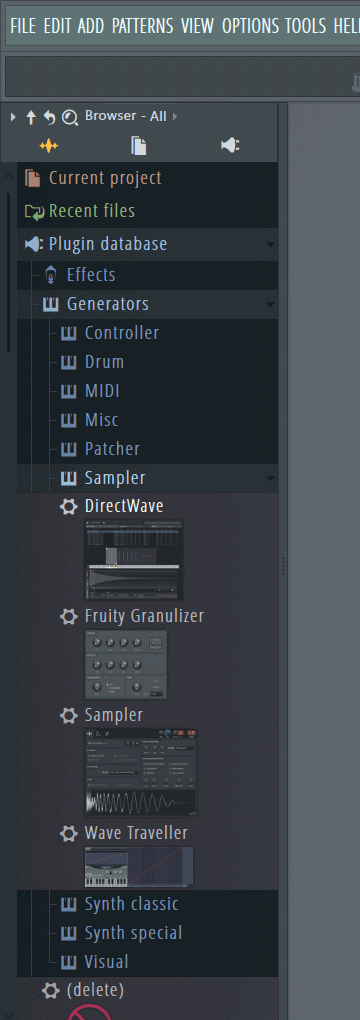
klik op de kontakt plugin om het venster te openen.
klik nu op de pijl linksboven in het venster, naast het tandwielpictogram.
dit opent een keuzemenu.
Zoek de regel die zegt toevoegen aan plugin database (vlag als favoriet).
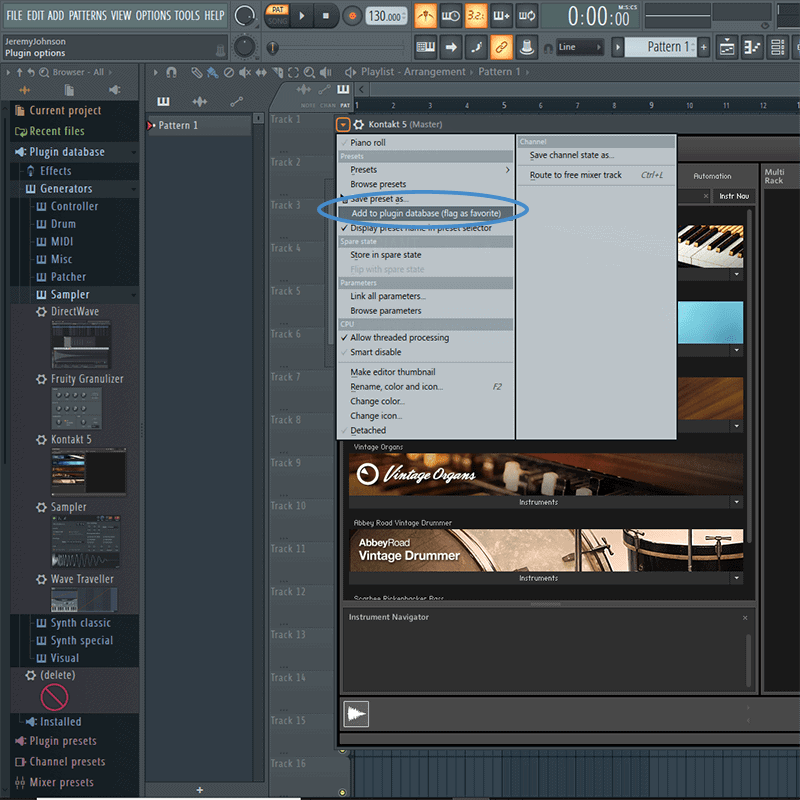
u ziet een venster verschijnen dat zegt dat KONTAKT zal worden toegevoegd aan deze subcategorie: SAMPLER.
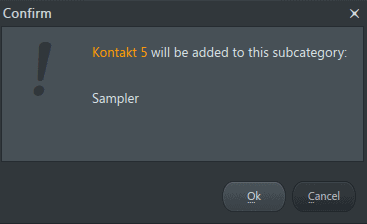
klik op OK.
klik nu op de X zodat het kontakt venster sluit.
als u op het + teken onderaan het kanaalrek klikt, ziet u nu Kontakt 5 onder de Sampler categorie.
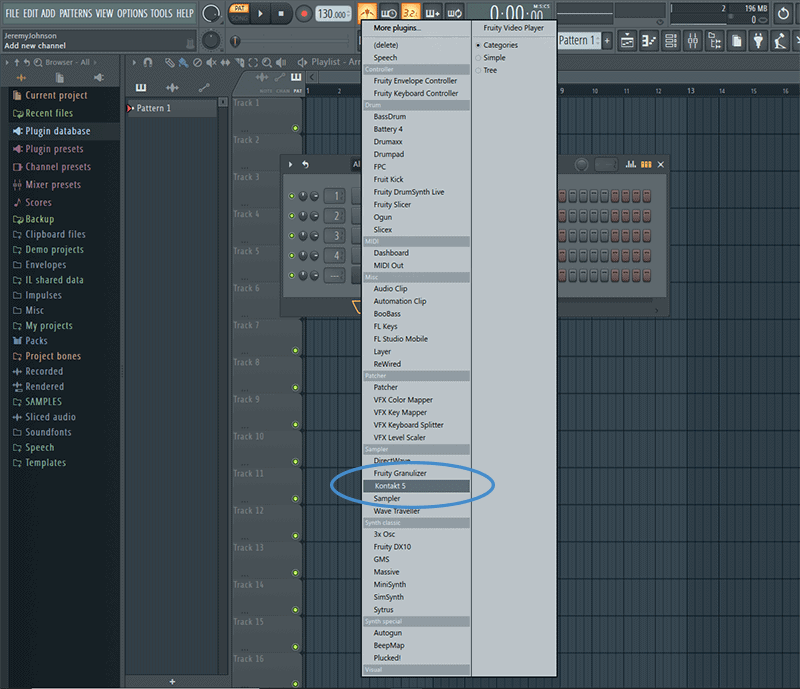
dus vanaf nu kunt u het snel toevoegen zonder door het plugin-databasemenu te hoeven navigeren om Kontakt te vinden.
u kunt ook soortgelijke dingen doen onder Synths met een plugin zoals Massive of FM8. Of laad andere plugins naar andere categorieën op dezelfde manier.
conclusie
dus nu heb je precies gezien hoe je Kontakt 5 installeert in FL Studio. En je weet hoe je het in te stellen in uw favorieten menu voor gemakkelijke toegang.
ik hoop dat dit u heeft geholpen.